IPhone jelszó módosítása / visszaállítása
“Meg akarom változtatni az iPhone jelszavam, hogyan állíthatom vissza és módosíthatom? Kérem, segítsen!"
Az ilyen lekérdezések nagyon gyakoriak az iOS felhasználók körébena világ felett. Függetlenül attól, hogy a felhasználók elfelejtették vagy elfelejtették-e a jelszót, ennek ellenére főleg biztonsági okokból mindig meg kell változtatni a jelszót. Nem biztonságos ugyanazt a jelszót nagyon hosszú ideig folyamatosan használni. És ez vonatkozik minden jelszóra, amely a zárolási képernyőtől, a korlátozásoktól és az Apple ID jelszavakig kezdődik. Sajnos nem minden felhasználó ismeri az új jelszó megváltoztatásának vagy visszaállításának eljárását, mivel az összes jelszó megkülönböztetése kissé zavaró. De most nem kell kérdezned Hogyan lehet megváltoztatni a jelszót az iPhone készüléken mivel ez a cikk az iPhone összes jelszavának legegyszerűbb és legbiztonságosabb módjáról szól. Tehát kezdjük el.
- 1. rész: Hogyan lehet megváltoztatni a jelszót az iPhone készüléken
- 2. rész: A korlátozások visszaállítási kódjának visszaállítása az iPhone készüléken
- 3. rész: Az Apple ID jelszó megváltoztatása az iPhone készüléken
1. rész: Hogyan lehet megváltoztatni a jelszót az iPhone készüléken
Ha emlékszel a jelszóra
Mindannyian nagyon eltérő elképzelésünk van, amikor az jönjelszavakhoz. A fő elv egy olyan jelszó létrehozása, amely nagyon könnyen megjegyezhető. Annak ellenére, hogy már ismeri a jelszót, néha szükségessé válik a jelszó megváltoztatása az iPhone készüléken, és a következőképpen tehetjük meg:
1. Vegye ki az iPhone készülékét, és menjen a Beállítások menübe.
2. Most ugorjon az Érintkező azonosító és jelszó elemre.

3. Írja be a jelenlegi jelszót.
4. Lépjen a Jelszó módosítása elemre

5. Ezután be kell írnia a jelenleg használt jelszót.
6. Ezután lehetősége van új jelszó megadására.
7. Írja be újra és ellenőrizze újra a jelszót, és ennyi!

Bár nem felejtette el, változtatnod kellegy új jelszót. Ez egy nagyon általános gyakorlat, amelyet a felhasználók szerte a világon végeznek, és szintén nagyon ajánlott. Ha követi a fent említett eljárást, ez nagyon simán megy.
Ha nem emlékszik a jelszóra
Mi van, ha elfelejtette a jelszót, akkor hogyanmegváltoztatni a jelszót az iPhone-on? Ebben a helyzetben jobb lesz, ha a Tenorshare 4uKey nevű harmadik fél eszközt használja. Ez egy professzionálisan tervezett feloldó eszköz, amely perc alatt könnyen feloldhatja iPhone-ját adatvesztés nélkül. Könnyen áttörhet a 4-jegyű / 6-jegyű / numerikus / Érintőazonosító és az Arc-azonosító információin. A szoftver használatának útmutatóját az alábbiakban említjük:
1. Telepítse a Tenorshare 4uKey a számítógépére.
2. Most csatlakoztassa az iPhone készüléket és a számítógépet USB-kábellel.

3. A Tenorshare 4uKey alkalmazás azonnal észlelni fogja iPhone-ját, ezután kattintson a „Start” gombra.
4. Most le kell töltenie a firmware-csomagot, ki kell választania a letöltés célhelyét, majd nyomja meg a „Letöltés” gombot.

5. Miután a letöltés véget ér; nyomja meg az „Unlock Now” gombot az iPhone feloldásához.

A teljes eljárás néhány percet vesz igénybe,maradj kapcsolatban. Tehát így állíthatja vissza iPhone-ját, amikor elfelejtette a jelszavát a 4uKey használatával. Ezután el kell lépnie az iPhone készülék Beállítások oldalán, és be kell állítania egy új jelszót, és az iPhone újra készen áll a használatra.
2. rész: A korlátozások visszaállítási kódjának visszaállítása az iPhone készüléken
Meg lehet változtatni a korlátozások jelszavátaz Ön iPhone-ján. Tudjuk, hogy nagyon nehéz visszaállítani ezeket a dolgokat, de néha szükségessé vált az ilyen kódok módosítása. De a legtöbb felhasználó nem tudja, hogyan állíthatja vissza a korlátozási kódot az iPhone készüléken. Nekik itt van egy lépésről lépésre. Csak kövesse az alábbi utasításokat:
Ha emlékszel a korlátozási kódra
1. Lépjen a Beállítások menübe.
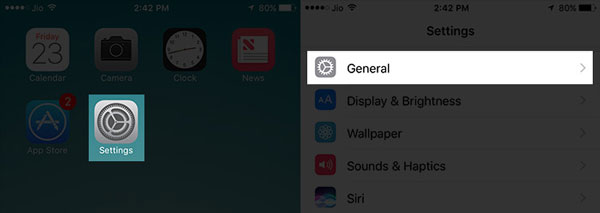
2. Keresse meg az Általános elemet, és érintse meg a Korlátozások lehetőséget.
3. Adja meg itt a jelenlegi jelszót.

4. Most érintse meg a korlátozások letiltása elemet. Miután megtette, a program kéri, hogy adja meg újra a Restrictions Passcode-t.

5. Végül az "Engedélyezze a korlátozásokat" most, és a rendszer kéri, hogy adja meg a vadonatúj Restrictions kódot. Tartsa biztonságban!

Ha nem emlékszik a korlátozások kódjára
1. Először meg kell győződnie arról, hogy a „Find My iPhone” ki van kapcsolva.
2. Most biztonsági másolatot kell készítenie az iPhone-ról.
3. Ezután szerezzen USB-kábelt és csatlakoztassa az eszközöket egymáshoz.
4. Indítsa el az iTunes alkalmazást. Telepítse számítógépére az iTunes alkalmazás frissített verzióját.
5. Most az iTunes ablakban lépjen az „Összegzés” elemre, majd kattintson az „iPhone visszaállítása” elemre.
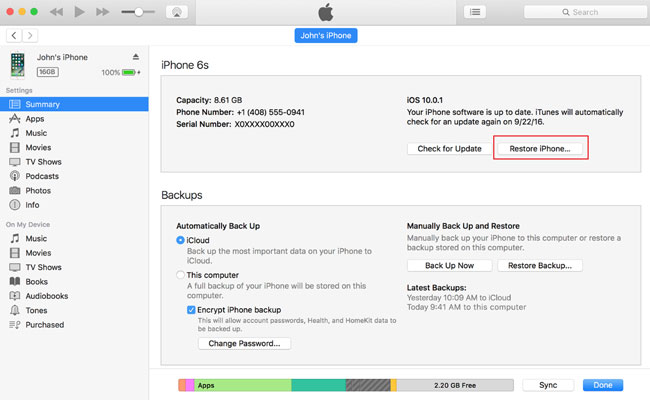
6. Ezután a program felszólítja az újbóli ellenőrzésre, tehát nyomja meg ismét a „Visszaállítás” gombot.

7. Ezt követően fogadja el az Általános Szerződési Feltételeket az iTunes szoftver letöltése céljából.

8. Végül, amikor az iTunes sikeresen letölti a szoftverét az eszközére, elkezdi az iPhone visszaállítását. Ezután a készülék visszaállítja a gyári beállításokat korlátozási jelszó nélkül. Ha szüksége van rá, akkor mindig lépjen a Beállítás> Általános elemre, és engedélyezze a korlátozásokat.
3. rész: Az Apple ID jelszó megváltoztatása az iPhone készüléken
Hogyan állíthat vissza az Apple ID jelszavát az iPhone készüléken? Ez egy tipikus kérdés, amely sok felhasználót aggaszt. De mi lenne az Apple ID jelszó megváltoztatásával? Hát nem is nagyon szükséges? Ez a hivatalos módszer az Apple ID és jelszó megváltoztatásához az iPhone készülékén. Többé nem kell aggódnia, csak olvassa el az alábbi lépéseket a probléma azonnali megoldásához.
1. iPhone-on lépjen a „Beállítások” menübe, majd koppintson a nevére, és keresse meg a „Jelszó és biztonság” elemet.
2. Ezután érintse meg a „Jelszó megváltoztatása” elemet.
3. Ezt követően meg kell adnia a jelenlegi jelszavát, majd be kell írnia az új.
4. Most érintse meg a „Jelszó megváltoztatása” elemet.
5. Végül jelentkezzen be az új Apple ID segítségével az eszköz használatához. És kész!

Ha nem emlékszik az Apple ID jelszóra, kérjük, olvassa el ezt a cikket, és tanulja meg, hogyan állíthatja vissza az elfelejtett Apple ID jelszót.
Következtetés
Alapvetően két helyzet vanaz iPhone jelszó visszaállítása. Először: ha a felhasználó meg akarja változtatni, annak ellenére, hogy a felhasználók tudják a jelszót, a második az, hogy a felhasználó elfelejtette a jelszót, és új kell. A jelszó megváltoztatása azonban nagyon nehéz, ha nem ismeri a helyes eljárást. Ez a cikk az iPhone jelszavának és a jelszavak megváltoztatásának 3 legjobb módszeréről szól. Könnyedén használhatja a Tenorshare 4uKey nevű új harmadik féltől származó alkalmazást a jelszó visszaállításához. Ezek közül egyszerűen a legjobb, és könnyen visszaállíthatja és feloldhatja iPhone-ját. Nagyon ajánlott!









